怎么查看打印机是否连接电脑 如何检测网络打印机是否连接到电脑
如今打印机已经成为我们生活中不可或缺的工具之一,有时我们可能会遇到打印机无法正常工作的情况,其中一个重要的原因就是打印机没有与电脑正确连接。怎么查看打印机是否连接电脑呢?如何检测网络打印机是否连接到电脑呢?通过以下几种简单的方法,我们可以轻松地检查打印机与电脑之间的连接状态,从而解决打印问题。
具体步骤:
1.第一步:
如果文件打印不了,按住Crtl+P ,弹出打印对话框。查看对话中 打印机名称中有没有网络打印机的名称,如果没有就得重新装一下网络打印机的驱动程序。
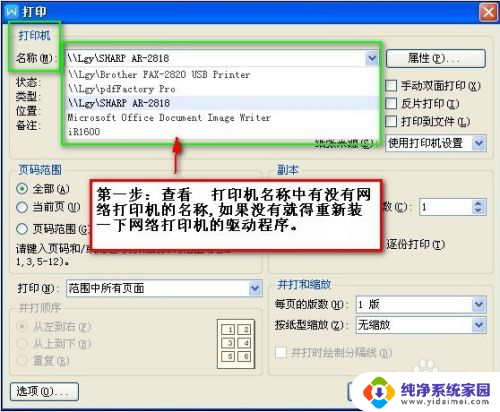
2.第二步:
如果对话中有打印机名称,那么出现问题的就是网线和打印机本身故障

3.第三步:
如果电脑能正常上网说明网线没问题,再能过命令语言测试电脑跟网络打印机是否是联机状态
1)、按住Win + R 弹出运行对话框
2)、输入cmd 后点击enter 弹出命令语言对话框

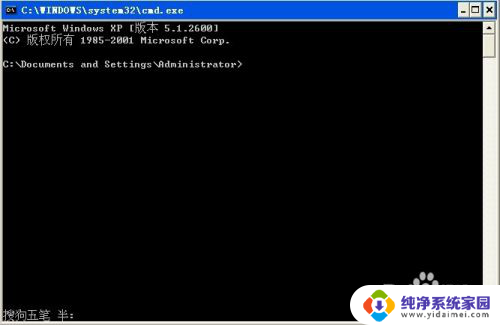
4.3)、 查看网络打印机的IP地址,在打印机对话框中。有打印机位置 ,上面有打印机的IP,如下图
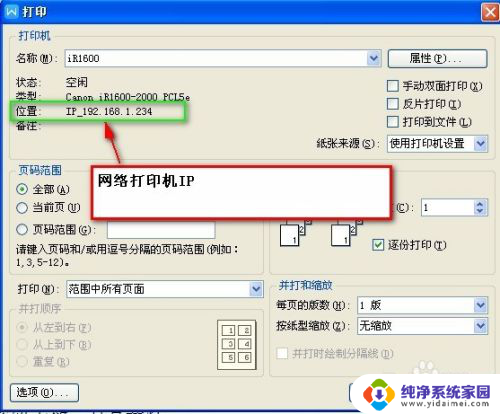
5.4)、用命令语言检测网络打印机跟电脑否连联机成功,在命令框中输入 ping 192.168.1.234 ,输入完后点击enter
如果命令语言返回的是如下图:
sent 发送数据=4 / recevied 接收数据=4 / lost 丢失数据=0
发送4个数据,也接收了4个数据。数据丢失为0
丢失数据为0%,说明打印机跟电脑是联机状态
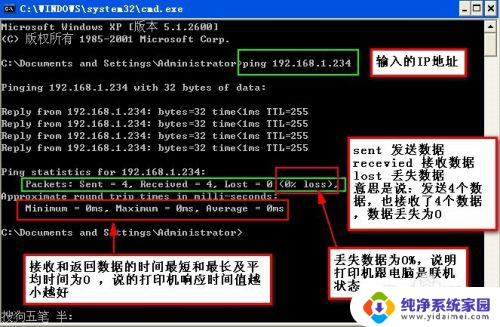
6.如果命令语言返回的是如下图:
如果是联机超时和数据丢失100%,说明IP或网络问题

7.如果命令语言返回的是如下图:
数据丢失为0%,但无法访问主机。则可能是电脑中打印机的驱动有问题

以上是如何检查打印机是否连接到计算机的全部内容,如果有遇到相同问题的用户,可以参考本文中介绍的步骤进行修复,希望这些步骤对大家有所帮助。
怎么查看打印机是否连接电脑 如何检测网络打印机是否连接到电脑相关教程
- 电脑网络连接打印机 如何在公司网络中连接打印机
- 无线打印机需要连接电脑吗 电脑如何连接网络打印机
- 笔记本电脑能无线连接打印机吗 电脑如何连接网络打印机
- windows 无法连接到打印机,请检查打印机名 打印机连接失败提示无法连接到打印机怎么办
- 搜索不到打印机是什么情况 找不到网络打印机怎么连接
- 电脑是否被监控怎么查 如何检测自己的电脑是否被监控
- 笔记本如何通过wifi连接打印机 电脑连接网络打印机步骤
- 怎么检测电脑的hdmi接口 如何检测笔记本HDMI接口是否正常
- 打印机怎样测试打印 如何判断打印机是否工作正常
- 台式打印机怎么连接电脑打印 台式电脑如何连接打印机
- 笔记本开机按f1才能开机 电脑每次启动都要按F1怎么解决
- 电脑打印机怎么设置默认打印机 怎么在电脑上设置默认打印机
- windows取消pin登录 如何关闭Windows 10开机PIN码
- 刚刚删除的应用怎么恢复 安卓手机卸载应用后怎么恢复
- word用户名怎么改 Word用户名怎么改
- 电脑宽带错误651是怎么回事 宽带连接出现651错误怎么办